SVN:全称subversion,开源代码版本控制系统,也就是常说的“版本控制工具”,实现代码、文档等的历史版本保存、共享和权限管理。常用于软件开发项目中,开发将最新的代码放到svn,其他同事可在这个最新代码的基础下,进行开发或其他工作。更加便捷对代码的管理。同时,也用于测试工作的管理,测试报告、系统操作系统手册的管理。
一、实现本地与服务器互联
实现本地与服务器的互联,实际是建立本地与SVN服务器的连接,操作步骤如下:
- 在需要存放服务器文件的本地位置,创建一个文件夹
- 右键点击 SVN Checkout(下载svn目录 或 下载指定的文件)
- Url of repository:输入svn的详细地址 checkout dirctory:本地存放下载文件的地址(一般默认当前checkout的文件夹路径)

二、从SVN中获取文件
实现了本地与服务器连接后,就可以从服务获取文件啦。SVN中checkout获取文件分为两种情况:
- 获取服务器目录下的所有文件,输入url地址后,点击ok,即可下载所有文件
- 获取服务器目录下的部分文件,点击url地址的“...”,可看到当前目录下的所有文件,选中的文件,右键checkout,弹出本地目录选择框,选择后,点击ok即,如图

- 以上两步均是从服务器下载文件到本地目录,下载失败或成功,均有提示信息,下图是首次创建文件并从服务器中checkout文件,成功后的提示
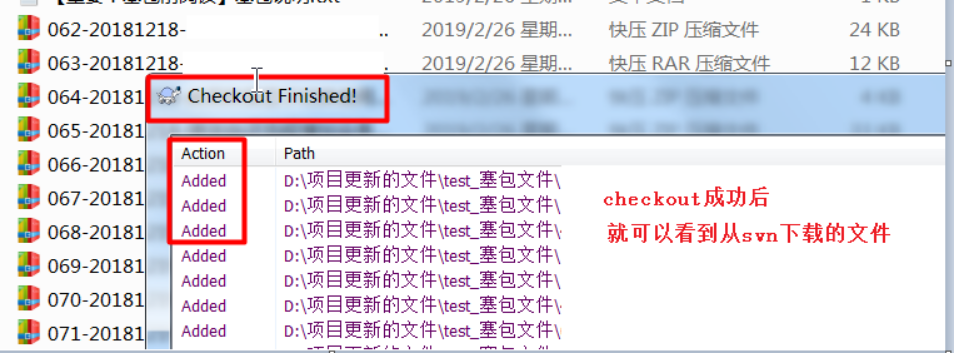
三、将本地的文件,同步到服务器
注意事项:准备修改从服务器获取的文件前,要先确保拿到的是最新的文件,所以每次进入文件夹的第一件事是“update”,SVN是一个共享的平台,不确保有其他同事更新了最新的内容,所以要先update,再对文件进行修改。
Update 和 commit的区别:
- Update:从服务中将最新的版本更新到本地(一般提交前,需要先更新,否则别人上传的新版本你没有更新下来会被覆盖,别人上传的会丢失;或者commit的是时候,提示错误)
- Commit:将本地做过改动的内容(修改、新增、删除、改名、移动),同步更新到SVN服务器
四、本地新增的文件,同步到服务器
可以从服务器中下载文件,那么,将本地目录的文件,同步上传到SVN上呢?
- 右键点击已经在本地编辑好的文件,选择TortoiseSVN ->add,
- 此时点击add后,无任何提示(此时文件会有一个”+”符号)
- 再次点击文件,点击commit
- 填写备注信息,点击ok(此时新增的文件会有“√”符号)
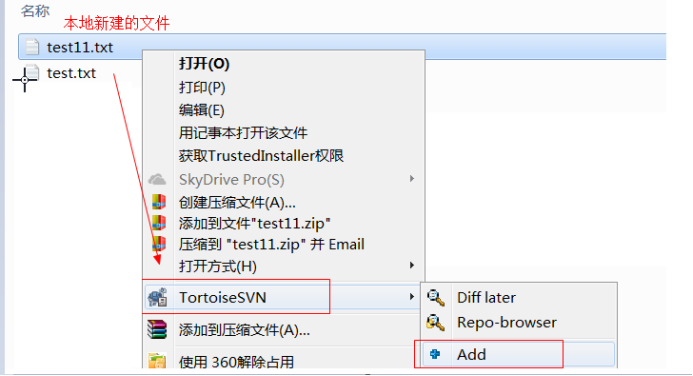
为什么点击add,页面没有任何提示,需要再点击commit?
因为在本地点击add时,是将这个文件添加到缓存区,这时还没有同步新增的到 SVN服务器上,所以需要再次点击commit,才能将同步的新增到SVN服务器
五、删除服务器上的文件
- 进入到本地SVN文件夹路径,选择要删除的文件或文件夹
- 点击commit
- 输入备注信息,点击ok